win10安装集成显卡驱动的方法 win10如何正确安装集成显卡驱动
更新时间:2023-02-28 14:45:34作者:xiaoliu
电脑想正常运行必须安装集成显卡驱动,如果win10系统没有集成显卡就会出现花屏、卡机等问题。近期有网友留言说由于电脑没有安装正确的集成显卡驱动屏幕就出现卡顿等情况,为了让大家更好的使用电脑,现在和大家聊聊给电脑安装集成显卡驱动的方法。
详细步骤如下:
1、首先鼠标右键单击此电脑快捷方式。
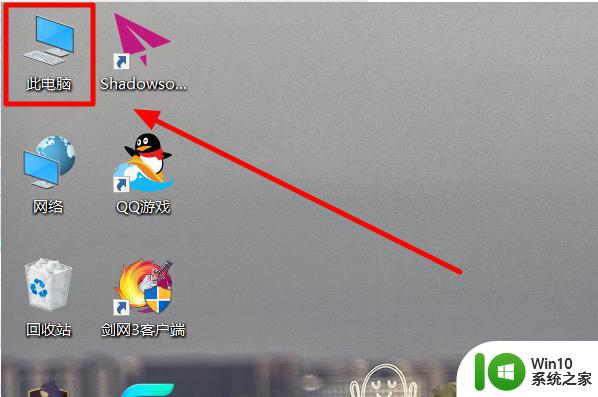
2、然后在出现的菜单栏中,选择打开“属性”设置选项。
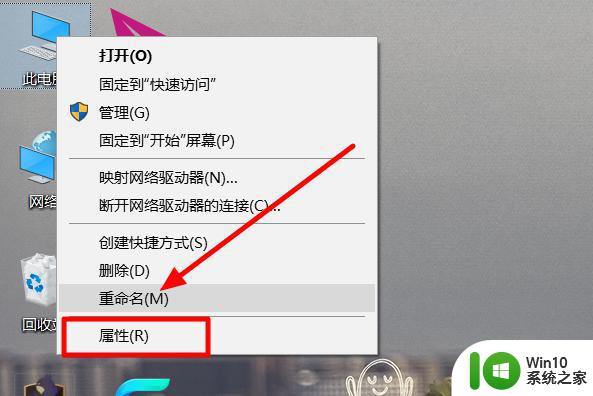
3、之后在出现的系统界面中,点击打开左侧菜单栏中“设备管理器”设置选项。
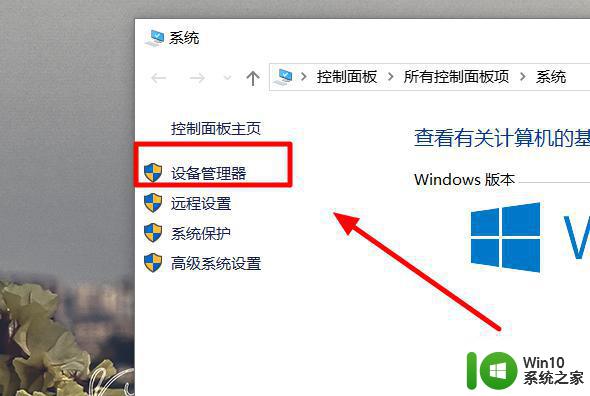
4、之后在弹出来的窗口中。打开显示适配器菜单,鼠标右键单击集成显卡,选择“更新驱动程序”设置选项。
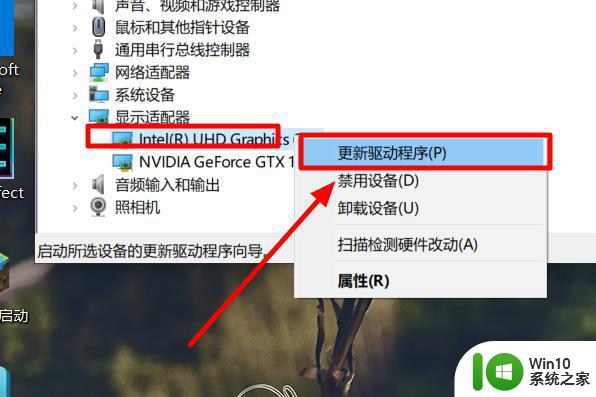
5、然后在出现的界面中,点击选择“自动搜索更新的驱动程序软件”,等待安装完成就可以了。
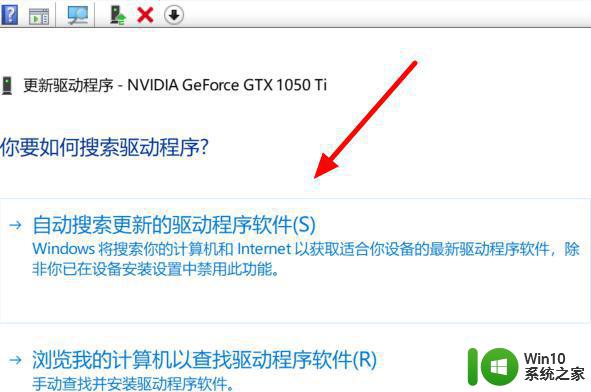
电脑小白不懂怎么给win10系统安装集成显卡驱动,可以试试以上教程步骤,掌握此方法对日常办公有所帮助。
win10安装集成显卡驱动的方法 win10如何正确安装集成显卡驱动相关教程
- win10正确安装集成显卡驱动的方法 win10集成显卡驱动下载及安装教程
- 集成显卡驱动安装不上的解决教程 集成显卡驱动安装遇到错误怎么办
- 集成网卡驱动怎么安装 如何装网卡驱动
- win10安装英伟达显卡驱动失败的常见原因及解决方法 win10安装英伟达显卡驱动失败后如何正确卸载并重新安装驱动
- 有核显还能安装显卡吗 怎么正确安装显卡驱动
- 图文详解给win10电脑安装显卡驱动 win10怎么样安装显卡驱动
- 技嘉显卡驱动的安装步骤 技嘉显卡驱动如何安装
- 显示适配器驱动卸载了如何安装 win10显卡驱动安装教程详解
- 影驰显卡驱动安装方法 影驰显卡驱动下载安装教程
- win10铭瑄1660显卡驱动怎么安装 windows10怎么安装铭瑄1650显卡驱动
- win10显卡驱动安装失败的原因及解决方法 如何解决win10显卡驱动安装不上的问题
- win11安装技嘉显卡驱动教程 技嘉显卡驱动安装教程
- w8u盘启动盘制作工具使用方法 w8u盘启动盘制作工具下载
- 联想S3040一体机怎么一键u盘装系统win7 联想S3040一体机如何使用一键U盘安装Windows 7系统
- windows10安装程序启动安装程序时出现问题怎么办 Windows10安装程序启动后闪退怎么解决
- 重装win7系统出现bootingwindows如何修复 win7系统重装后出现booting windows无法修复
系统安装教程推荐
- 1 重装win7系统出现bootingwindows如何修复 win7系统重装后出现booting windows无法修复
- 2 win10安装失败.net framework 2.0报错0x800f081f解决方法 Win10安装.NET Framework 2.0遇到0x800f081f错误怎么办
- 3 重装系统后win10蓝牙无法添加设备怎么解决 重装系统后win10蓝牙无法搜索设备怎么解决
- 4 u教授制作u盘启动盘软件使用方法 u盘启动盘制作步骤详解
- 5 台式电脑怎么用u盘装xp系统 台式电脑如何使用U盘安装Windows XP系统
- 6 win7系统u盘未能成功安装设备驱动程序的具体处理办法 Win7系统u盘设备驱动安装失败解决方法
- 7 重装win10后右下角小喇叭出现红叉而且没声音如何解决 重装win10后小喇叭出现红叉无声音怎么办
- 8 win10安装程序正在获取更新要多久?怎么解决 Win10更新程序下载速度慢怎么办
- 9 如何在win7系统重装系统里植入usb3.0驱动程序 win7系统usb3.0驱动程序下载安装方法
- 10 u盘制作启动盘后提示未格式化怎么回事 U盘制作启动盘未格式化解决方法
win10系统推荐
- 1 番茄家园ghost win10 32位旗舰破解版v2023.12
- 2 索尼笔记本ghost win10 64位原版正式版v2023.12
- 3 系统之家ghost win10 64位u盘家庭版v2023.12
- 4 电脑公司ghost win10 64位官方破解版v2023.12
- 5 系统之家windows10 64位原版安装版v2023.12
- 6 深度技术ghost win10 64位极速稳定版v2023.12
- 7 雨林木风ghost win10 64位专业旗舰版v2023.12
- 8 电脑公司ghost win10 32位正式装机版v2023.12
- 9 系统之家ghost win10 64位专业版原版下载v2023.12
- 10 深度技术ghost win10 32位最新旗舰版v2023.11